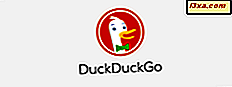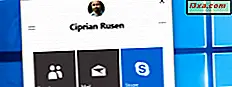
I Windows 10 Fall Creators Update introducerar Microsoft en ny funktion som heter My People . Det är utformat för att kommunicera med vänner och andra viktiga personer i våra liv, enklare och snabbare. Hur gör det det? Genom att integrera olika meddelanden, chattjänster och appar till ett praktiskt litet verktyg som sitter på din Windows 10 aktivitetsfält. Här är mer information om vad My People är, hur det fungerar och vad du kan göra med det just nu:
Vad är My People-navet och vad gör det?
My People- navet är en Windows 10-funktion som tillåter användare att kommunicera snabbare och lättare med andra. Mitt folk är utformat för att vara ett nav som integrerar olika kommunikationsplattformar och appar. För närvarande integrerar den Folk, Mail och Kalender och Skype- appar till Windows. Det innebär att du kan använda den för att skicka snabba meddelanden via e-post eller Skype till de personer du känner till. Mina personer kan nås genom att klicka eller knacka på ikonen från aktivitetsfältet, och det låter dig också stifta dina favoritkontakter på aktivitetsfältet, så att du får ännu snabbare kommunikation med dem.
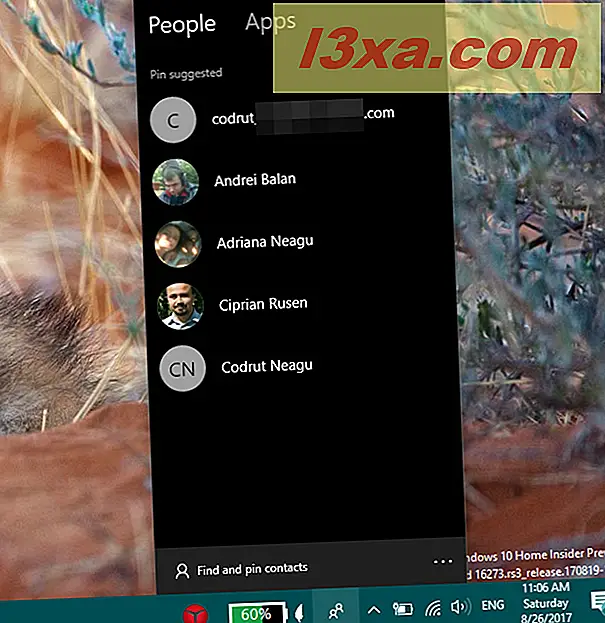
Initialt var My People tillkännaget av Microsoft att vara tillgängligt från och med Windows 10 Creators Update, men tyvärr var funktionen inte exakt redo vid den tiden. Microsoft skjöt upp sin release tills Fall Creators Update-versionen av Windows 10, som kommer att släppas hösten 2017. I framtiden kommer My People antagligen att få fler integreringar med andra kommunikationsappar. Låt oss ta en rundtur på de viktigaste sakerna du kan göra med My People-navet just nu:
1. Se kontaktuppgifterna för de personer du känner till och tidslinjen med meddelanden mellan dig och dem
Den första appen som är integrerad i My People- navet är appen People .

Ett klick eller en knapp på Människor kakel från en person i My People visar dess kontaktuppgifter och sedan tidslinjen med alla e-postmeddelanden som du och den personen har skickat till varandra.
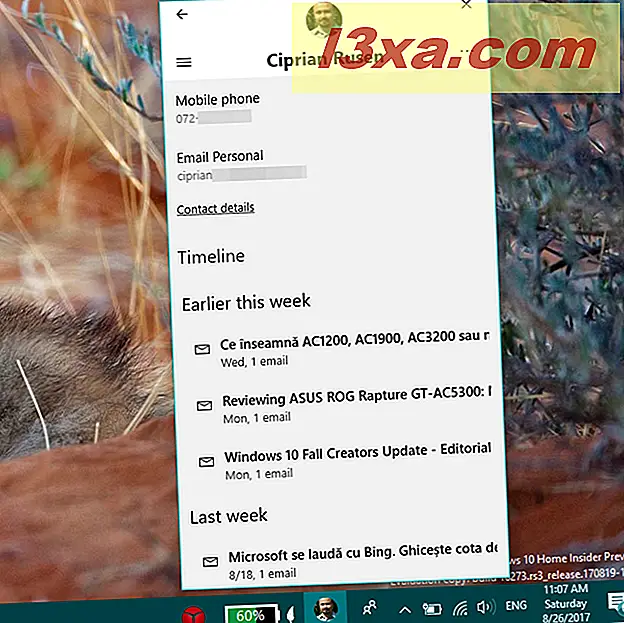
2. Redigera kontaktuppgifterna för de personer du känner till
När du tittar på kontaktinformationen och tidslinjen för en viss person i Mina personer kan du också redigera kontaktens uppgifter. För att göra det klickar du på / knackar på menyknappen (den har en ikon med tre punkter) längst upp till höger. Det öppnar appen Människor och låter dig redigera detaljerna för den personen.
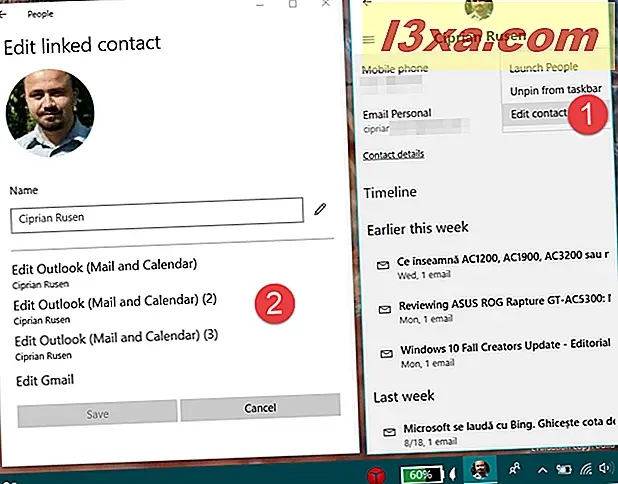
3. Skicka e-postmeddelanden till personer
Postplattan från en persons sida i My People- navet använder appen E-post och kalender för att låta dig läsa och skicka e-postmeddelanden.
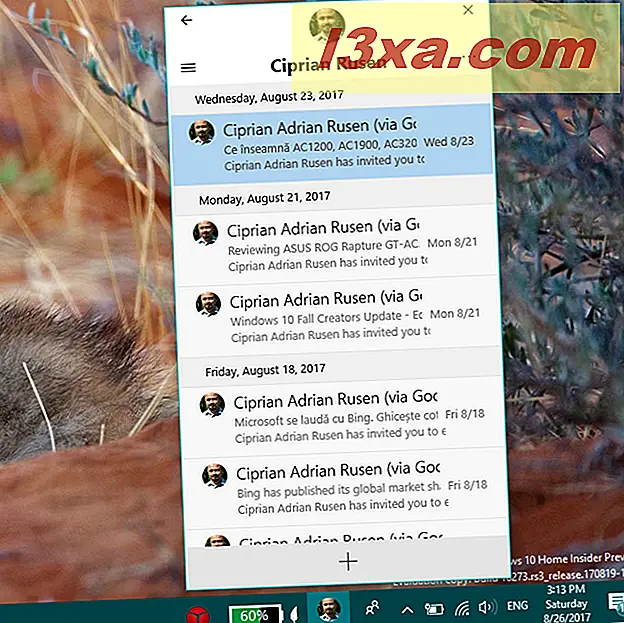
Om du vill skicka ett e-postmeddelande klickar du på eller knackar på + knappen längst ner på en persons My People- sida. Därefter kan du skriva e-postmeddelandet i samma fönster och skicka det genom att trycka på flygplansknappen från botten.
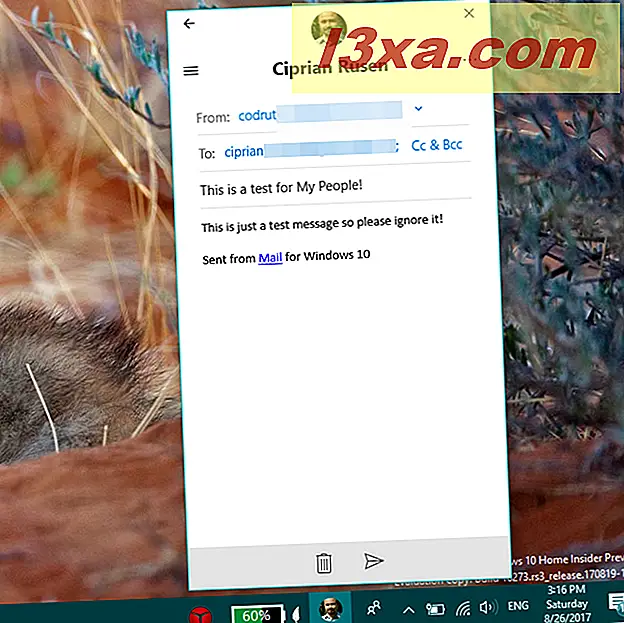
Det är ett ganska användbart verktyg att använda när du använder e-post som ett viktigt kommunikationsmedel med andra.
4. Chatta med andra via Skype
Den tredje appen som är integrerad med My People är Skype. Du kan hitta en sida för Skype på varje persons sida från My People om den personen har ett Skype-konto.

Om du klickar eller pekar på Skype öppnas appen i samma fönster och ger dig tillgång till allt Skype har att erbjuda.
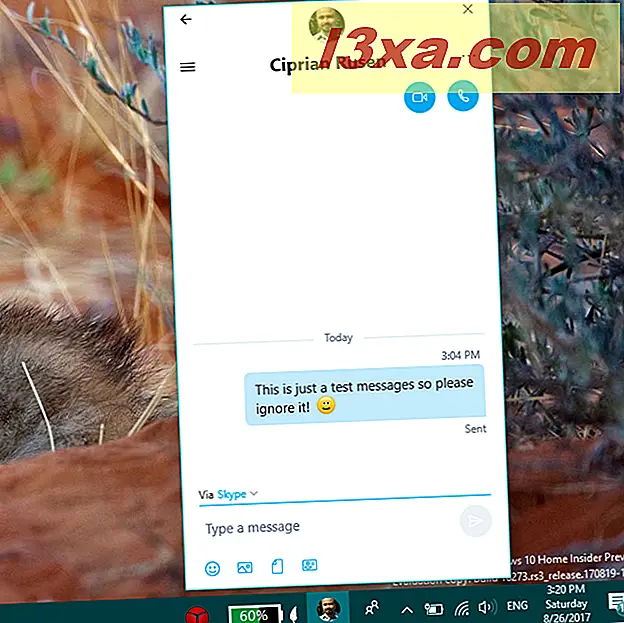
Här är fler handledning om Skype om du vill veta mer om den här mycket användbara appen: Skype.
5. Knappa dina favoritpersoner till aktivitetsfältet för att få ännu snabbare kommunikation med dem
Om alla ovanstående låter bra, kanske du vill stifta dina favoritpersoner på din aktivitetsfält. På det sättet kan du kommunicera med dem snabbare. Allt som krävs är ett klick eller en knapp på sina bilder, och du får tillgång till allt vi pratade om i den här artikeln. Snyggt eller inte?
Om du vill stifta en favoritperson i din aktivitetsfält öppnar du Människor och hittar personen du vill stifta, på fliken Personer, antingen i den föreslagna listan eller genom att söka på sidan Hitta och stifta kontakter . När du klickar på eller knackar på en person, är han eller hon automatiskt fastsatt på din aktivitetsfält. Det är lika enkelt som det!
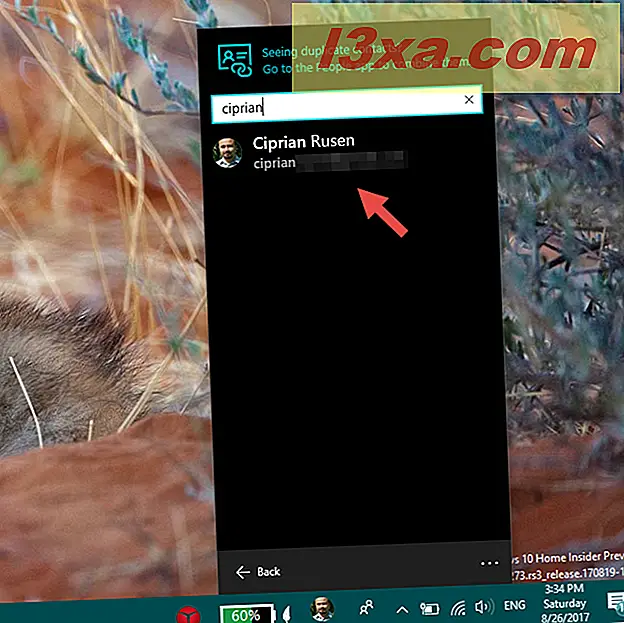
När en person har fastnat på din aktivitetsfält kan du se hans eller hennes bild som visas i en liten cirkel.
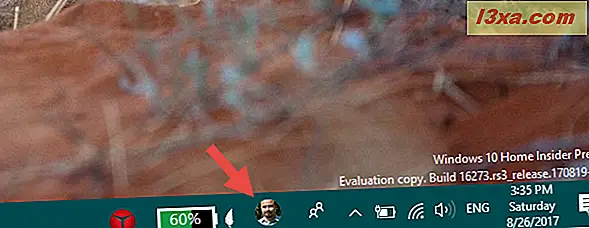
Var försiktig om vem som ser din aktivitetsfält och Mina människor fastnade kontakter, för att vissa människor kan bli förolämpade för att finna att de inte är dina favoritkontakter. Och ... den som får händerna på din dator kan skicka alla slags prankmeddelanden. :)
Slutsats
Mitt folk är en bra idé, och det kan vara en användbar funktion för snabb kommunikation med människor som har störst betydelse i ditt liv. Menar du att det räcker för att det bara ska integrera Skype och två andra appar? Tror du att det borde kunna använda mer liknande tjänster och applikationer? Vi skulle älska det om det kunde integrera med WhatsApp, Facebooks Messenger och Slack. Hur är det med dig?